
Foto e clip video
Le foto scattate e i clip video registrati con la fotocamera
vengono salvati nella cartella
Immagini e vid.
della
Galleria
. Le foto i clip video possono anche essere inviati
in messaggi multimediali, come allegati e-mail o tramite
una connessione Bluetooth o a infrarossi. Per visualizzare
nella
Galleria
o nel lettore multimediale una foto o un clip
video ricevuto, è necessario salvarlo nella memoria del
dispositivo o in una memory card compatibile (se inserita).
I clip video salvati nel
Centro video
non sono visibili nella
cartella
Immagini e vid.
della
Galleria
. Consultare "Centro
video", pag. 87.
Aprire la cartella
Immagini e vid.
della
Galleria
.
Le foto e i file dei clip video sono ordinati per data.
Viene visualizzato il numero di file. Per sfogliare i file
uno dopo l'altro, scorrere verso sinistra o destra. Per
sfogliare i file in gruppi, scorrere verso l'alto o il basso.
Per visualizzare la foto, selezionarla e premere
.
Quando si apre la foto, per eseguirne lo zoom, selezionare
Opzioni
>
Zoom avanti
o
Zoom indietro
. Nella parte
superiore del display viene visualizzata la percentuale di
zoom. La percentuale di zoom non viene memorizzata in
modo permanente.
Per modificare un clip video o una foto, selezionare
Opzioni
>
Modifica
. Verrà aperto un editor delle foto o un
editor video. Consultare "Modificare clip video", pag. 37.
Consultare "Modificare le foto", pag. 38.
Per creare clip video personalizzati, selezionare uno o più
clip video nella Galleria e scegliere
Opzioni
>
Modifica
>
Crea muvee
. Consultare "Modificare clip video", pag. 37.
Per stampare le foto su una stampante compatibile
oppure per memorizzarle sulla memory card (se inserita)
e stamparle, selezionare
Opzioni
>
Stampa
. Consultare
"Stampa di foto", pag. 41.
Per aggiungere una foto o un clip video a un album
della Galleria, selezionare
Opzioni
>
Album
>
Aggiungi
ad album
. Consultare "Album", pag. 40.
Per usare la foto come immagine di sfondo, selezionarla
e
Opzioni
>
Assegna
>
Usa come sfondo
.
Per eliminare una foto o un clip video, premere
.
Per condividere i file multimediali salvati nella
Galleria
con altri dispositivi UPnP compatibili tramite la rete
LAN senza fili, è necessario prima creare e configurare
il punto di accesso Internet della LAN senza fili, quindi
configurare l'applicazione
Propria rete
. Consultare
"Rete domestica", pag. 106.
Le opzioni relative alla
Propria rete
non sono
disponibili nella
Galleria
prima che siano state
configurate le impostazioni della
Propria rete
.
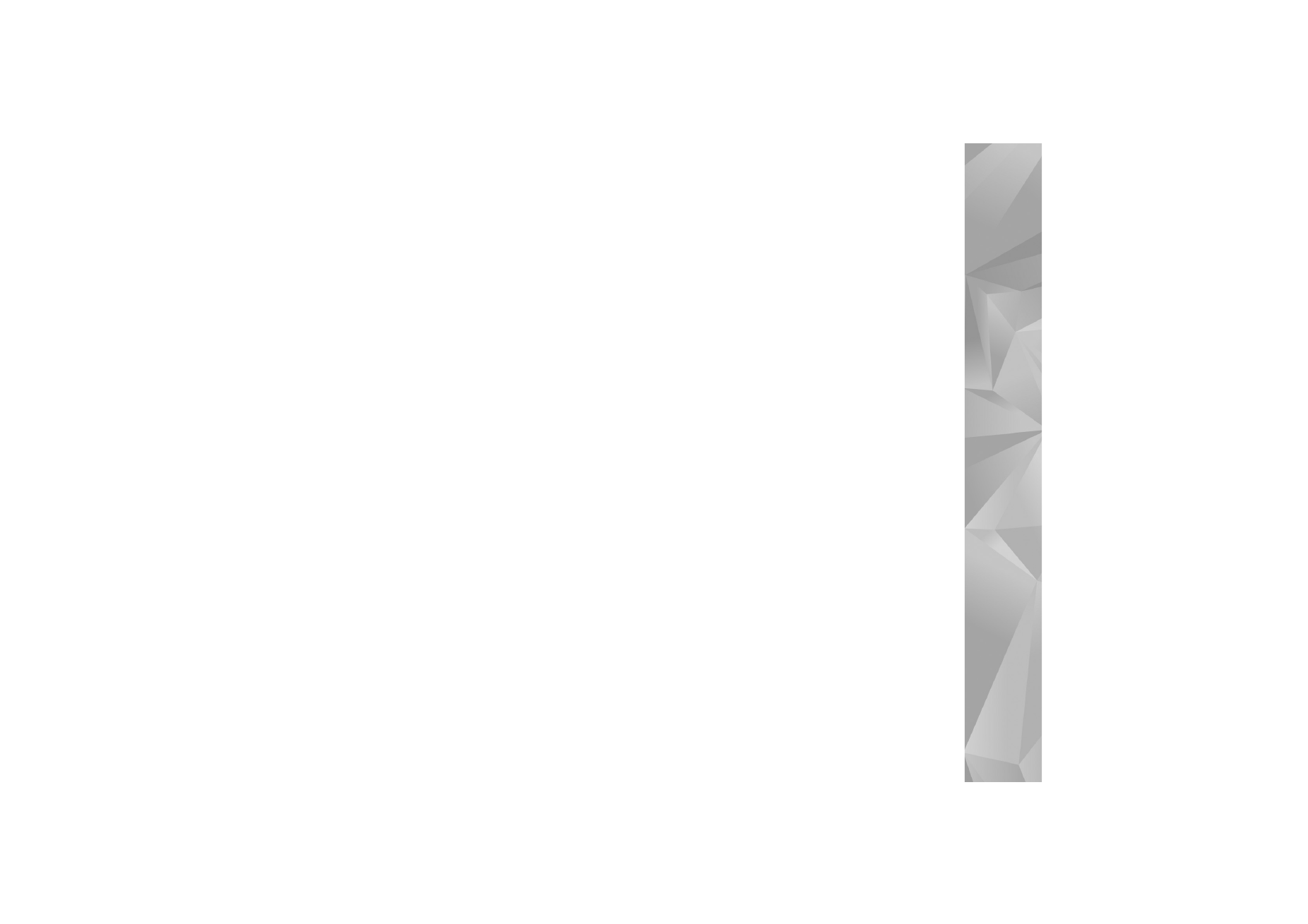
Galleria
37